Bí quyết chèn chữ vào ảnh trên iPhone

Chèn chữ vào ảnh trên iPhone là cách tuyệt vời để tạo ra những bức ảnh cover độc đáo mà không cần dùng đến máy tính. Đặc biệt, việc thêm chữ, số điện thoại vào ảnh giúp bạn thu hút được nhiều khách hàng hơn trong kinh doanh Online. Khám phá ngay cách thêm chữ vào ảnh trên iPhone trong hướng dẫn dưới đây!
Trước đây, để chèn chữ vào ảnh, chúng ta thường phải sử dụng máy tính và các phần mềm chỉnh sửa ảnh mạnh mẽ. Tuy nhiên, với cách chèn chữ vào ảnh trên iPhone mà chúng tôi muốn chia sẻ trong bài viết này, bạn có thể nhanh chóng tạo ra những bức ảnh độc đáo và đẹp mắt chỉ bằng chiếc điện thoại của mình.
Bạn đang xem: Bí quyết chèn chữ vào ảnh trên iPhone

Hướng dẫn chèn chữ vào ảnh trên iPhone
Để chèn chữ nghệ thuật vào ảnh trên iPhone, bạn chỉ cần thực hiện những bước sau:
Tải và cài đặt ứng dụng Snapseed trên iPhone ngay tại đây
Yêu cầu HĐH: Điện thoại iPhone của bạn phải sử dụng hệ điều hành iOS 9.0 trở lên.Yêu cầu dung lượng: Thiết bị của bạn cần ít nhất 200MB dung lượng để thực hiện cách chèn chữ vào ảnh trên iPhone.
* Hướng dẫn chèn chữ vào ảnh trên iPhone
Bước 1: Truy cập vào ứng dụng Snapseed đã được tải về trên iPhone và cài đặt.
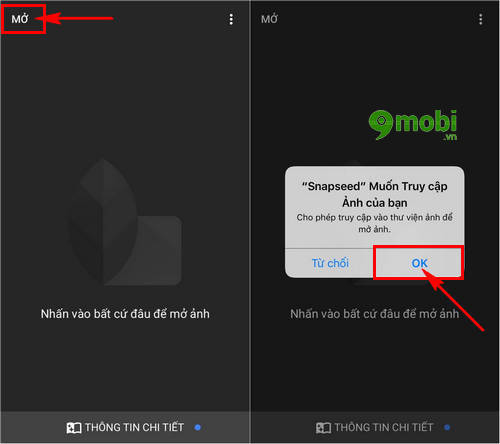
Xem thêm : Cách bật đèn flash khi có cuộc gọi đến iPhone chi tiết nhất
Tại đây, nhấn vào nút Mở để chọn ảnh cần chèn chữ trên iPhone.
Bước 3: Chọn bức ảnh muốn chèn chữ trên iPhone của bạn, sau đó nhấn vào biểu tượng bút.
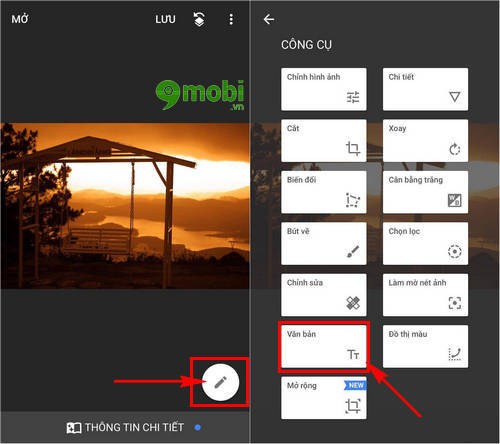
Tại đây, bạn cần chọn tính năng Văn bản (biểu tượng chữ T) để tiếp tục.
Bước 4: Truy cập vào giao diện chỉnh sửa ảnh và nhấp đúp vào dòng chữ trên màn hình.
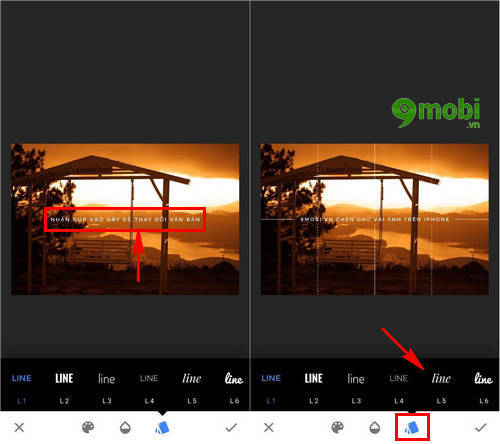
Tiếp theo, thêm hoặc thay đổi chữ muốn chèn vào ảnh trên iPhone. Sau khi hoàn thành, nhấn vào biểu tượng Font chữ để tạo chữ nghệ thuật.
Lưu ý: Để tránh lỗi Font khi chèn chữ vào ảnh, hãy chọn kiểu Font phù hợp.
Bước 5: Với những Font chữ đặc biệt, bạn có thể dễ dàng chèn chữ nghệ thuật trên iPhone. Hơn nữa, bạn cũng có thể điều chỉnh độ mờ của ảnh bằng cách nhấn vào biểu tượng Độ mờ.
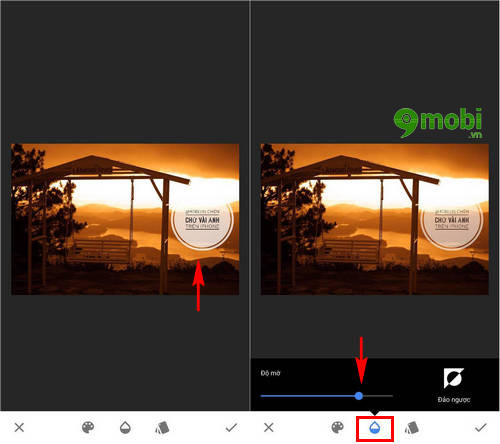
Bước 6: Bên cạnh đó, bạn cũng có thể chọn biểu tượng Bảng màu để thay đổi màu sắc cho ảnh.
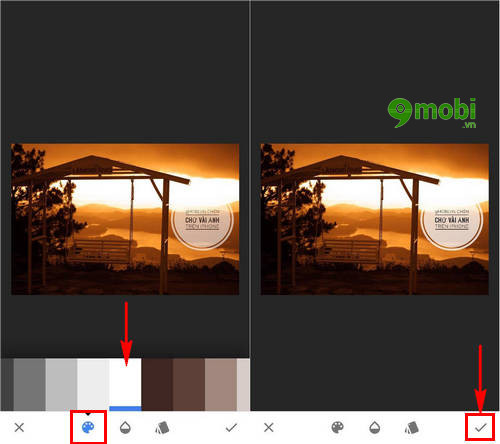
Trong ví dụ này, chúng tôi lựa chọn màu trắng để chèn chữ vào ảnh trên iPhone của bạn. Sau khi chỉnh sửa xong, hãy nhấn vào biểu tượng Xác nhận.
Bước 7: Sau đó, quay lại giao diện ban đầu và nhấn vào mục Lưu để lưu lại bức ảnh đã chỉnh sửa thành công.
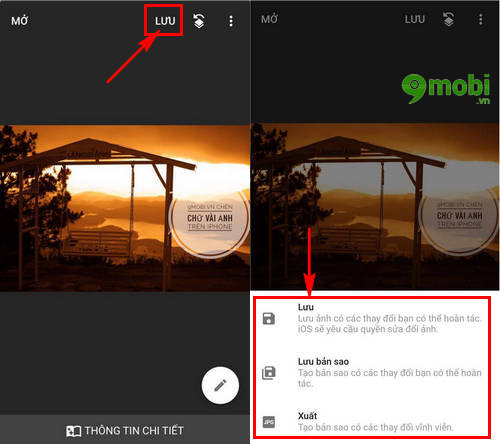
Bạn có thể lựa chọn kiểu Lưu trên thiết bị của mình như sau:
Lưu: Lưu đè lên file ảnh gốc chưa chỉnh sửa.Lưu bản sao: Lưu ra một bản sao để bạn có thể tiếp tục chỉnh sửa trong các lần sử dụng sau.Xuất: Xuất ra file ảnh chất lượng cao để chia sẻ với bạn bè.
Vậy là bạn đã thành công trong việc chèn chữ vào ảnh trên iPhone với những font chữ nghệ thuật độc đáo. Hy vọng bạn đã tạo ra những bức ảnh đẹp cho riêng mình trên iPhone 7, 7 Plus, 6s, 6s Plus, 6, 5s, 5, 4s.
https://Mytour.vn/cach-chen-chu-vao-anh-tren-iphone-18586n.aspx Nếu bạn quan tâm đến việc thêm chữ vào video trên điện thoại một cách độc đáo và thú vị, thì hướng dẫn chèn chữ vào video trên điện thoại chắc chắn sẽ giúp bạn làm điều đó dễ dàng và nhanh chóng. Hy vọng bạn sẽ thành công và tạo ra những video đẹp ấn tượng cho riêng mình.
Nguồn: https://duhochanquocchd.edu.vn
Danh mục: Khám Phá

/fptshop.com.vn/uploads/images/tin-tuc/172854/Originals/etc-la-gi-5.jpg)









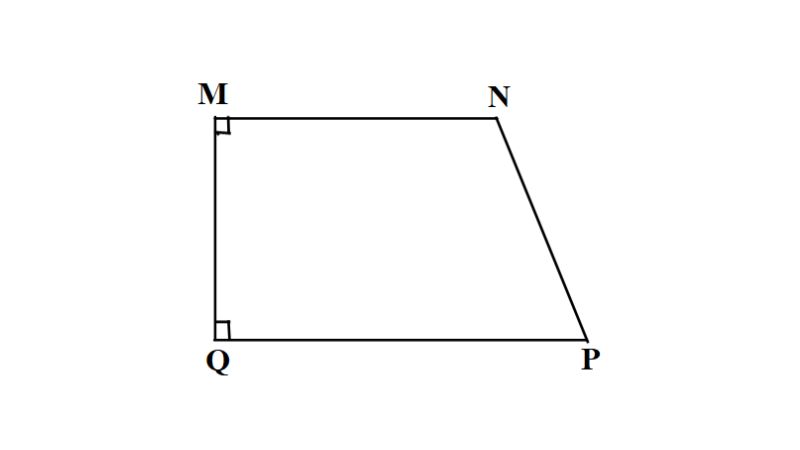
/https://chiaki.vn/upload/news/content/2023/12/thuoc-canxi-huu-co-cho-be-3-tuoi-tro-len-nutri-seaweed-calcium-jpg-1703297830-23122023091710.jpg)


/fptshop.com.vn/uploads/images/tin-tuc/172718/Originals/phim-chau-tinh-tri-15.jpg)